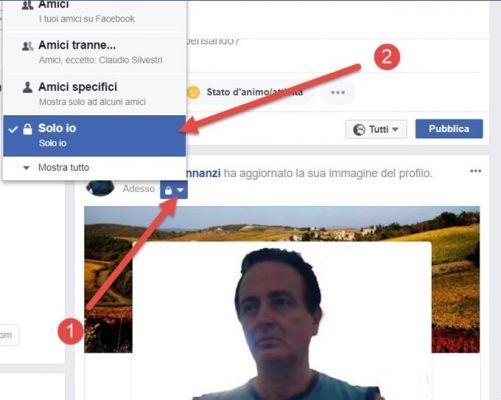
Un aspect important que chaque utilisateur de Facebook ne devrait pas manquer est nécessairement avoir une photo de profil qui le représente et qui servira de véritable lettre de motivation lors d'interactions avec vos amis et les gens en général sur ce réseau social.
Ainsi, une action importante que les nouveaux utilisateurs doivent entreprendre après avoir créé leur compte Facebook est de pouvoir ajouter ou ajouter une photo à votre profil et ainsi sortir de l'anonymat, montrer à vos contacts à quoi ils ressemblent et générer l'empathie qui prédomine dans ce type de plateformes sociales et c'est précisément cette action que je vais décrire étape par étape comment les utilisateurs peuvent télécharger leurs photos sur leur profil Facebook. J'espère que cet article est utile et pratique.
Comment mettre une photo de profil | Étape 1
Connectez-vous à Facebook: dans un premier temps, les personnes intéressées doivent accéder à la page d'accueil de Facebook et pour cela, elles peuvent utiliser le moteur de recherche qu'elles utilisent habituellement ou directement en tapant l'URL Facebook dans la barre d'adresse.
Comment mettre une photo de profil | Étape 2
Connectez-vous à votre compte Facebook: sur la couverture, ils doivent saisir l'e-mail ou le numéro de téléphone de leur compte Facebook et leur mot de passe dans les cases respectives et enfin cliquer sur le Bouton de connexion.
Comment mettre une photo de profil | Étape 3
Va sur mon profil: une fois que vous avez entré votre compte Facebook, vous devez vous rendre dans la section ou une partie de votre profil et pour cela, vous devez cliquer sur le vôtre nom qui est au sommet. Vous pouvez le voir dans l'image jointe.
Comment mettre une photo de profil | Étape 4
Ajouter des photos: dans la nouvelle page qui s'est ouverte, vous pourrez voir votre profil Facebook et vous devrez cliquer sur Ajouter des photos qui se trouve sur l'icône représentant une silhouette humaine.
Comment mettre une photo de profil | Étape #5
Télécharger des photos: Une fenêtre apparaîtra avec 2 options, vous devez en choisir une, en un clic et elles sont les suivantes :
- + Télécharger des photos: Avec cette copie, vous pouvez télécharger les photos que vous avez stockées sur votre ordinateur ou votre clé USB.
- Prendre une photo: Cette alternative s'adresse aux personnes qui n'ont pas de photos et souhaitent utiliser la webcam de leur ordinateur ou téléphone portable pour prendre une photo puis l'ajouter à leur profil Facebook.
Comment mettre une photo de profil | Étape #6
Choisissez une photo de profil : Automatiquement avec l'action précédente une fenêtre de recherche de fichier apparaîtra sur votre ordinateur où vous pourrez choisir ou sélectionner la ou les photos que vous jugez pratiques et appropriées pour votre profil de compte Facebook et pour cela il vous suffit de cliquer sa photo puis un autre clic sur Bouton Ouvrir dans cette fenêtre.
Comment mettre une photo de profil | Étape #7
Recadrer la photo: maintenant, avec la photo téléchargée sur Facebook, vous pouvez la modifier dans la nouvelle fenêtre qui s'est ouverte afin que vous puissiez voir ce qui compte vraiment de cette photo qui sera, en quelque sorte, votre lettre de motivation.
Enfin, lorsque l'édition est prête, cliquez sur Recadrez et enregistrez ou, si vous voulez le laisser tel quel, sans modifications, cliquez sur Ne recadrez pas.
C'est fait, c'est tout. Avec l'action précédente , votre profil Facebook apparaîtra avec votre nouvelle photo de profil afin que vous puissiez le montrer à vos amis et avoir une image qui sera votre lettre de motivation sur ce réseau social.
Si vous souhaitez ajouter une autre photo à votre profil, accédez à votre profil Facebook et cliquez sur Mettre à jour la photo de profil qui apparaît à chaque fois que vous survolez votre photo de profil.


























